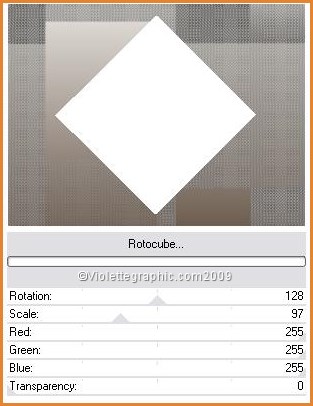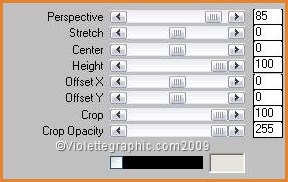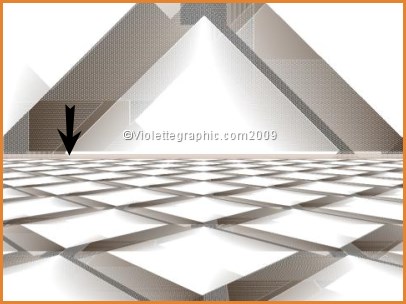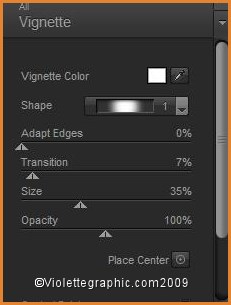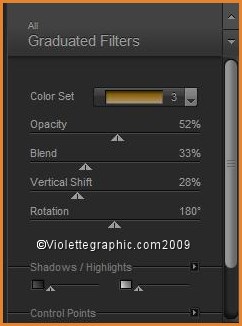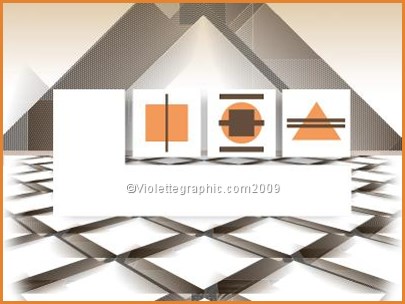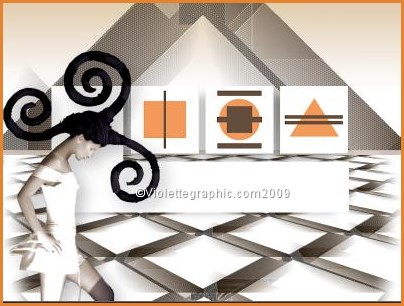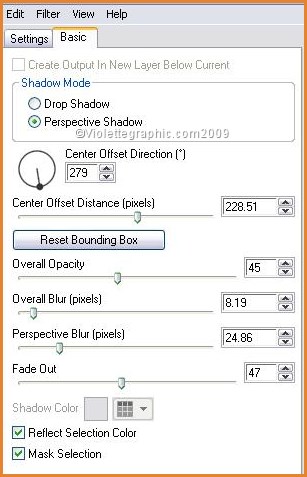|
Les Tutoriels Traduits de Cameron avec son aimable autorisation *** *** Ces
traductions m'appartiennent *** *** Spiritt Ce tutoriel a été réalisé dans PSP XII mais peut être fait avec les autres versions PSP *** Pour faire ce tutoriel vous aurez besoin tube personnage *** Filtre : ICIScreenWorks UnPlugged Shapes Nik Software Color Efex Pro 3.0 I-Decay MuRa's Perspective Tiling Eye Candy 5 Impact Nature *** Set Spiritt: *** Les tubes sont offerts à usage personnel Vous n'avez pas la permission de placer ces tubes sur un autre site sans la permission du créateur ***
*** 1 - Ouvrir les tubes , les dupliquer et fermer les originaux Placer en avant-plan la couleur #6f5f52 et en arrière-plan la couleur #e6e2de Configurer un dégradé linéaire angle: 0°/Répétition: 0/Inverser coché
2 - Ouvrir une image transparente de 850 et 600 pixelsRemplir de dégradé 3 - Calques/Nouveau calque Remplir de couleur # ffffff
4 - Activer le masque "MaskcameronF71.jpg" Calques/Nouveau calque de masque/à partir d'une image/Ajout d'un masque à partir d'une image sélectionner le masque "MaskcameronF71.jpg" cocher luminance d'origine Calques/Supprimer/Calques/Fusionner le groupe
5 - Activer le calque du masque Effets/Filtre ScreenWorks/ Pin Hole
6 - Calques/Fusionner Tout
7 - Effets/Filtre UnPlugged Shapes/ Rotocubeavec les réglages ci-dessous :
8 - Effets/Simple/BlintzEffets/Simple/ Quick Tile Effets/Filtre I-Decay/Accident : 128
Réglages/Traitement rapide des Photos
9 - Calques/Dupliquer 10 - Effets/Filtre Mura's Meister/Perspective Tile avec ces réglages:
11 - A l'aide de l'outil "Transformation" placer comme ci-dessous:
Réglages/Traitement rapide des Photos
12 - Activer le tube "zocalo.pspimage " Edition/Copier/Edition/Coller comme nouveau calque Placer comme indiqué ci-dessous:
13 - Activer le calque du sol Effets/Filtre Nik Software/ Couleur Efex Avantage 3.0/Vignette avec les réglages ci-dessous :
14 - Activer le calque du fond Effets/ Filtre Nik Software /Couleur Efex Avantage 3.0 / Graduated Filters avec les réglages ci-dessous :
15 - Activer le tube "murospiritt_camerontags.pspimage" Edition/Copier/Edition/Coller comme nouveau calque Placer au milieu de le plan comme montre l'image :
16 - Activer le tube personne 075_silvina_vanesa_orsi_enero_08_2009 Effets/ Effets Photographiques/ Films et Filtres : Type de film : aucun /couleur #6f5f52 /densité 90
placer à gauche du travail
17 - Effets /Eye Candy 5 Impact Perspective Shadow - Drop Shadow Blurry Basic : overall opacity 40 - overall blur 28.68 couleur shadow : #292929
18 - Effets/Eye Candy 5 Impact Perspective Shadow - Reflect Behind Basic avec ces valeurs :
19 - Activer le tube "elementspiritt_camerontags.pspimage" Edition/Copier/Edition/Coller comme nouveau calque Placer à droite
20 - Calques/Fusionner Tout
21 - Image /Ajouter des bords :1 pixel couleur #ffffff 22 - Image /Ajouter des bords : 50 pixels couleur #c1ad9b 23 - Placer le titre 24 - Placer votre signature 25 -Calques/Fusionner Tout 26 - Exporter en JPEG Optimisé
*** *** Traductions ©Violette *** 24 Janvier 2009 ***
|